Transferir programas y archivos a un nuevo ordenador
Transferir archivos de un ordenador a otro
Transferir fácilmente a Windows 10
Transferir Microsoft Office a un nuevo ordenador
Restaurar programas y archivos de un ordenador roto o muerto
Transferir directamente desde un disco duro antiguo
Transferir a un nuevo ordenador usando un disco duro USB
Migrar un Windows 10 corporativo
Migrar perfiles de usuario a un nuevo PC / nuevo dominio
Transferir programas y archivos a un nuevo ordenador
Transferir archivos de un ordenador a otro
Transferir fácilmente a Windows 10
Transferir Microsoft Office a un nuevo ordenador
Restaurar programas y archivos de un ordenador roto o muerto
Transferir directamente desde un disco duro antiguo
Transferir a un nuevo ordenador usando un disco duro USB
Migrar un Windows 10 corporativo
Migrar perfiles de usuario a un nuevo PC / nuevo dominio
Transferir programas y archivos a un nuevo ordenador
Transferir archivos de un ordenador a otro
Transferir fácilmente a Windows 10
Transferir Microsoft Office a un nuevo ordenador
Quickbooks a un nuevo ordenador
Restaurar programas y archivos desde un ordenador roto o muerto
Mudarse a un nuevo PC - Comparar opciones
WinWin - Transferencia estándar
Migration Kit Pro - Transferencia avanzada
Transferir programas y archivos a un nuevo ordenador
Transferir archivos de un ordenador a otro
Transferir fácilmente a Windows 10
Transferir Microsoft Office a un nuevo ordenador
Quickbooks a un nuevo ordenador
Restaurar programas y archivos desde un ordenador roto o muerto

En este artículo, veremos cómo copiar todo desde un disco duro antiguo a un nuevo ordenador, incluidos sus programas (¡sí, no solo archivos!), perfil, configuraciones, documentos, imágenes, música, películas, favoritos y todo lo demás – para que los programas antiguos sigan funcionando y los archivos antiguos vayan a su sitio adecuado.
¿No sería bueno evitar tener que lidiar con ordenadores averiados?
Este artículo lo ayudará a recuperarse del bloqueo que ya sucedió, pero en el futuro, puede evitar la molestia utilizando una copia de seguridad de autor recuperación – disponible aquí.
Este artículo trata sobre la transferencia directamente desde una unidad antigua.
¿Necesita copiar programas y archivos de un ordenador a otro usando una unidad USB externa?
¡Haga clic aquí para ver el tutorial de la unidad USB!
Usaremos un software de recuperación automática del disco duro, por lo que no se requieren muchos conocimientos técnicos para una transferencia exitosa. Algunos ejemplos en los que se requiere este tipo de transferencia:
En resumen, lo que usted necesita hacer es conectar su viejo disco duro a su nuevo ordenador, y ejecutar el software de transferencia.
Recuperará sus programas, configuraciones, archivos y todo lo demás, de forma automática y segura.
¿Ya tiene el disco duro antiguo conectado a su nuevo ordenador y solo necesita una forma de recuperar programas y archivos?
¡Excelente! Todo lo que necesita hacer es ejecutar Zinstall Migration Kit Pro en el ordenador, y recuperará todo de la unidad, incluso los programas.
Obtenga el software aquí
El primer paso para rescatar programas y datos de un disco duro antiguo es conectar ese disco a la nueva computadora. Hay varias maneras de hacerlo:


Una vez que la unidad antigua esté conectada al nuevo ordenador, de cualquiera de las formas anteriores, debería poder ver los archivos antiguos. En ese momento, puede pasar a la etapa de recuperación.
En esta etapa, puede acceder a los archivos antiguos en la nueva computadora. ¡Esto ya es un gran paso adelante! Ya puede ver sus antiguos archivos, e incluso copiarlos manualmente a la nueva PC. Este tipo de recuperación manual no es el trabajo más fácil de hacer, pero al menos recuperará sus archivos.
Afortunadamente, existen herramientas para realizar una recuperación automática, por completo y sin demasiados problemas. La que usaremos – llamada Zinstall Migration Kit Pro incluso recuperará sus programas y, por supuesto, correos electrónicos, personalización, configuraciones, documentos y todo lo demás. Además, es automático y no tendrá que buscarlo todo manualmente. Veamos cómo hacerlo:
Ahora que tiene la unidad anterior conectada, todo lo que necesita hacer es ejecutar el software de recuperación:
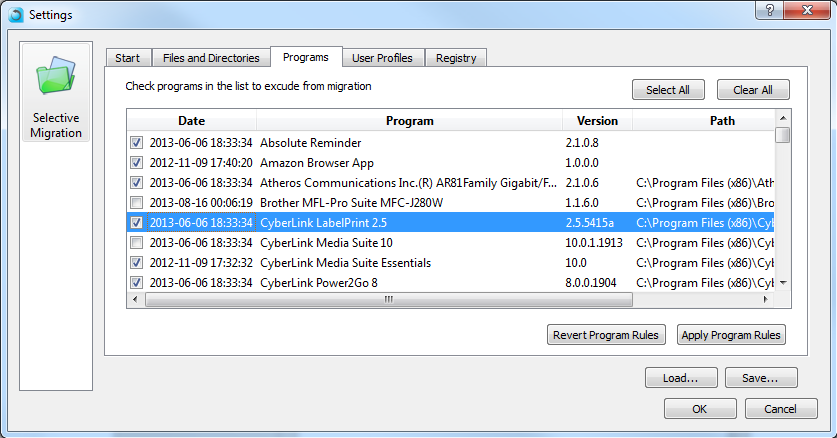
Eso es todo: una vez que se complete el proceso de recuperación, ¡tendrá sus aplicaciones y archivos rescatados del ordenador roto al nuevo!
Obtenga el software de recuperación aquí
